Come recuperare foto cancellate o perse dalla scheda SD
Le fotocamere digitali memorizzano le foto su schede SD. Inoltre, gli utenti Android salvano foto e altri file multimediali su schede SD. Tuttavia, le foto su una scheda SD possono andare perse a causa di diversi fattori, come la formattazione della scheda SD, l'eliminazione accidentale, danni hardware, attacchi malware e altro ancora. Questa guida illustra cinque metodi comprovati per recuperare le foto cancellate da una scheda SDSe riscontri lo stesso problema, prova direttamente i nostri metodi.
CONTENUTO DELLA PAGINA:
Parte 1: Come recuperare le foto da una scheda SD senza backup
Anche se elimini le foto da una scheda SD, queste rimangono sul supporto di memorizzazione prima di essere sovrascritte da nuovi dati. Tutto ciò di cui hai bisogno è un potente strumento di recupero foto, come Apeaksoft Data RecoveryPuò scansionare quante più foto perse possibile sulla tua scheda SD. Inoltre, anche i principianti possono imparare a usare lo strumento rapidamente grazie all'interfaccia intuitiva.
Il modo più semplice per recuperare le foto cancellate da una scheda SD
- Recupera le foto cancellate dalla scheda SD in tre passaggi.
- Disponibile per la formattazione delle schede SD formattazione delle schede SD e foto cancellate accidentalmente.
- Supporta quasi tutti i formati di file fotografici.
- Mantieni la qualità delle foto durante il recupero dei dati.
- Compatibile con Windows 11/10/8/7/XP/Vista e macOS 10.7 o versioni successive.
Download sicuro
Download sicuro

Come recuperare le foto cancellate dalla scheda SD
Passo 1. Scansiona la tua scheda SD
Esegui il miglior software per recuperare le foto cancellate dalla scheda SD una volta installato sul tuo PC. Esiste un'altra versione per gli utenti Mac. Inserisci la scheda SD nel tuo PC. Vai su Recupero scheda USB/SD scheda. Dopo aver rilevato la scheda SD, fare clic su Scan Disk per iniziare la ricerca delle foto recuperabili.

Passo 2. Anteprima delle foto eliminate
Una volta completata la scansione della foto, passare a Elenco dei tipi scheda e selezionare il Immagine Tipo. Ora puoi visualizzare in anteprima tutte le foto recuperabili. Se i file sono troppi, usa le funzioni Filtro e Ricerca per individuare rapidamente foto specifiche.

Passo 3. Recuperare le foto dalla scheda SD
Infine, seleziona le foto che vuoi recuperare e clicca su Recuperare nell'angolo in basso a destra. Quindi, imposta una cartella di output e conferma il recupero delle foto. È necessario selezionare una posizione diversa dalla cartella originale.

Parte 2: Come recuperare le foto da una scheda SD con backup
È noto che sia Windows 11/10 che Mac OS X dispongono di funzionalità integrate di backup e ripristino. Se hai attivato la funzionalità di backup o hai eseguito manualmente il backup della scheda SD, puoi recuperare le foto da una scheda SD formattata o danneggiata.
Come recuperare le foto cancellate da una scheda SD su un PC
Passo 1. Fare clic con il tasto destro del mouse su Inizio menu e scegli Pannello di controllo.
Passo 2. Scegli Backup e ripristino (Windows 7) sotto il Sistema e sicurezza .
Passo 3. Clicca su Ripristina i miei file pulsante sotto il Ripristinare la zona.
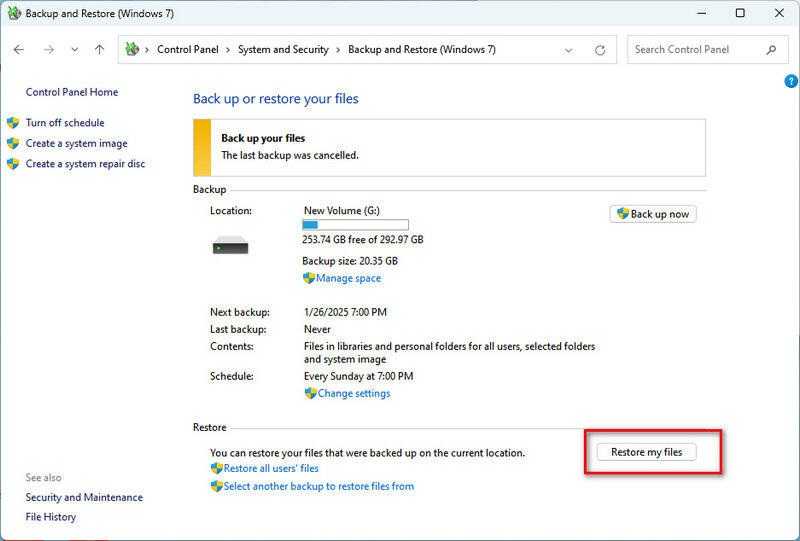
Passo 4. Clicca su Cerca file or Sfoglia le cartelle per individuare la scheda SD e premere Avanti.
Passo 5. Seleziona Nella posizione originale, o Nella seguente posizione e impostare una destinazione.
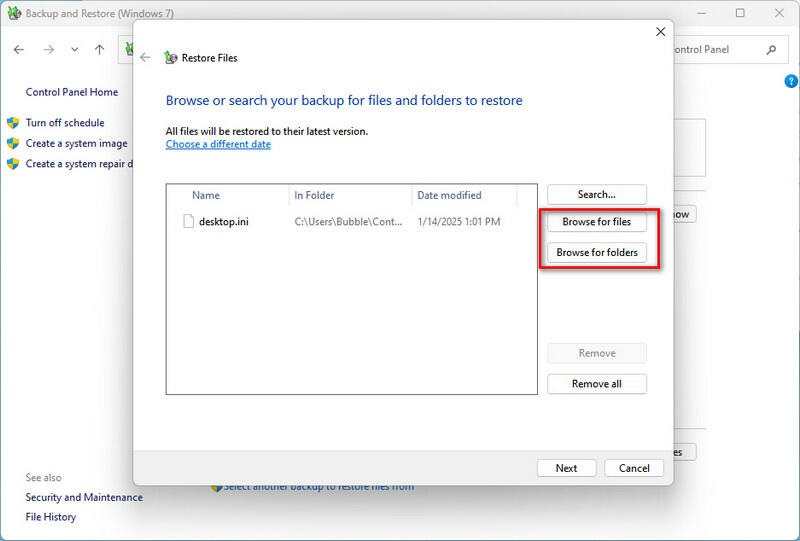
Passo 6. Infine, fai clic sul Ripristinare pulsante.
Come recuperare le foto cancellate dalla scheda SD su Mac
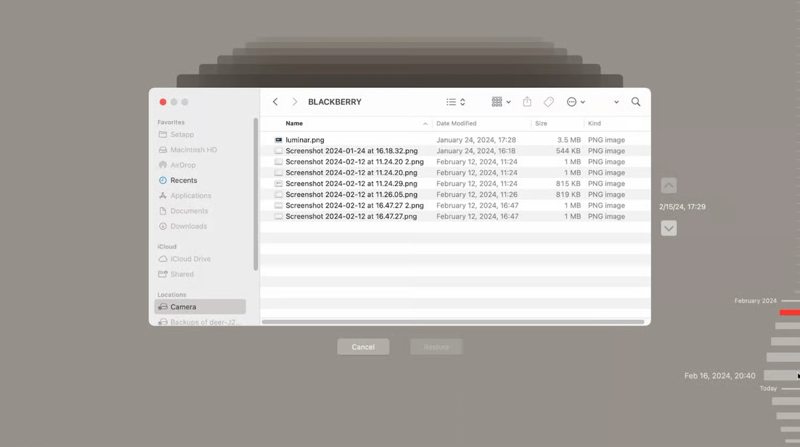
Passo 1. Inserisci la scheda SD nel tuo Mac. Inoltre, collega il supporto di archiviazione di backup al tuo computer.
Passo 2. Apri l'app Finder dal tuo Dock barra e individuare la scheda SD.
Passo 3. Fare clic sul pulsante Time Machine sulla barra dei menu in alto e scegliere Sfoglia i backup di Time Machine.
Passo 4. Trova la data in cui le tue foto erano presenti sulla tua scheda SD utilizzando Verso l'alto and Verso il basso pulsanti.
Passo 5. Seleziona le foto desiderate e clicca su Ripristinare pulsante.
Parte 3: Come recuperare le foto su una scheda SD con Windows File Recovery
Windows File Recovery è uno dei migliori programmi per recuperare foto cancellate da una scheda SD su Windows 10 versione 2004 o successive. Può aiutarti a eseguire il backup di molti tipi di file e recuperare i file facilmente. È gratuito e rilasciato da Microsoft. Inoltre, è disponibile per formattare le foto su una scheda SD.
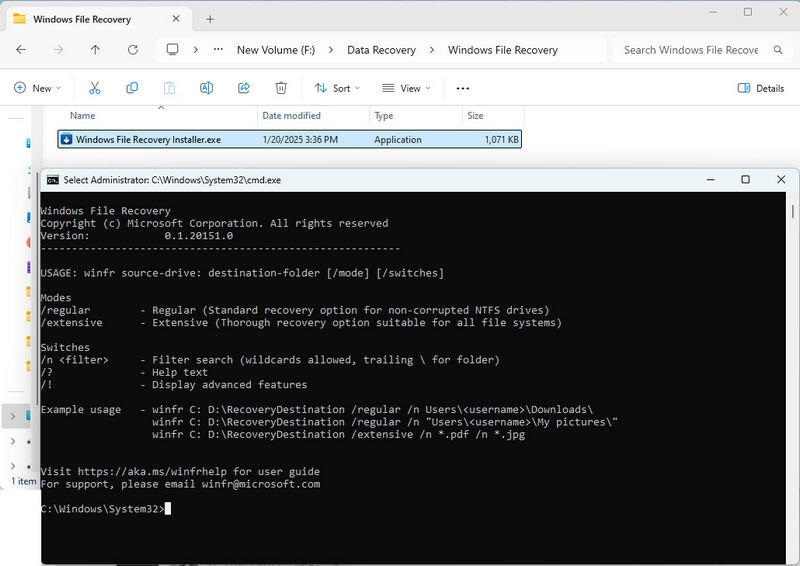
Passo 1. Installa Windows File Recovery da Microsoft Store.
Passo 2. Collega la tua chiavetta USB al PC.
Passo 3. Aprire Windows File Recovery Installer.exe nella cartella dell'applicazione.
Passo 4. Tipo winfr D: G:Temp /regolare e premere il entra tasto sulla tastiera.
Suggerimento: sostituire D: con la lettera dell'unità della scheda SD e G:Temp con la cartella di destinazione.
Passo 5. Se non riesci a trovare le foto eliminate, esegui winfr D: G:Temp /esteso.
Nota: Se vuoi recuperare un determinato formato di foto, come JPG, esegui winfr D: G:Temp /extensive /n *.jpg.
Parte 4: Come recuperare le foto da una scheda SD con PhotoRec
PhotoRec è un programma open source per recuperare foto cancellate da una scheda SD su Windows, Mac e Linux. È disponibile sia per dischi rigidi interni che per qualsiasi supporto di archiviazione esterno.
Passo 1. Inserisci la scheda SD nel tuo PC.
Passo 2. Scarica ed estrai il pacchetto TestDisk sul tuo computer.
Passo 3. Aprire il pacchetto ed eseguire PhotoRec.
Passo 4. Selezionare la scheda SD con il up and giù tasti sulla tastiera.
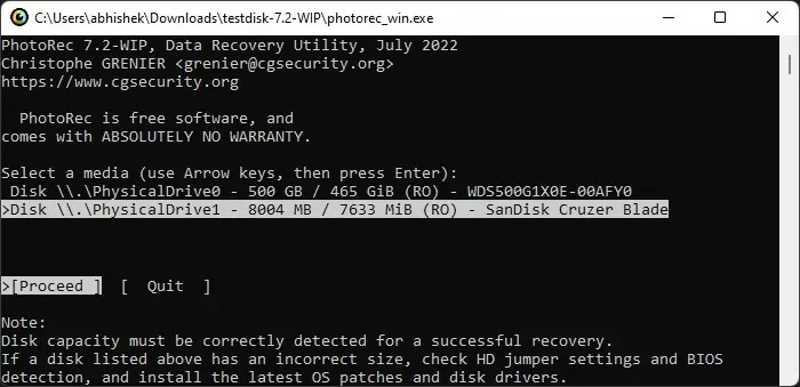
Passo 5. Quindi, evidenzia Avanti con la right and a sinistra tasti e premere entra.
Passo 6. Seleziona File Opz e premere entra.
Passo 7. Quindi, usa il up and giù tasti per selezionare le estensioni di file desiderate e premere il tasto lo spazio chiave per contrassegnarli.
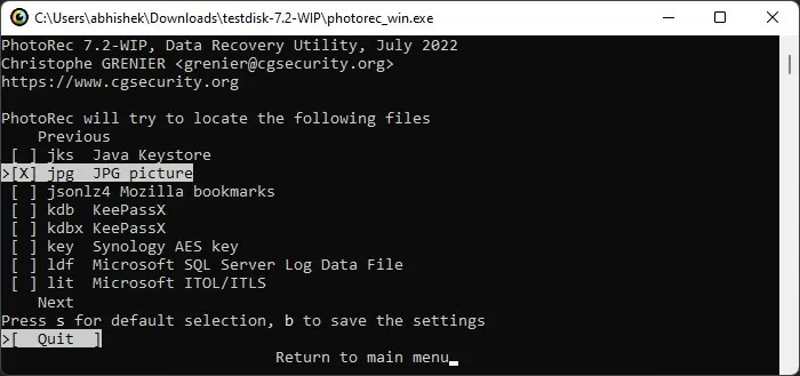
Passo 8. Stampa entra per confermare la selezione.
Passo 9. In evidenza Cerca con la up and giù tasti e premere entra.
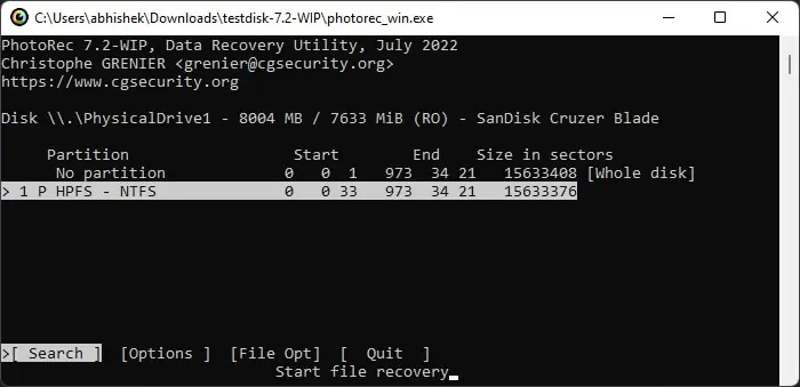
Passo 10. Evidenzia il file system della tua scheda SD. Se è NTFS o FAT32, seleziona Altro.
Passo 11. Segui le istruzioni sullo schermo per completare la configurazione e recuperare le foto eliminate dalla scheda SD.
Conclusione
Questa guida ha spiegato come recuperare le foto cancellate da una scheda SDPuoi scegliere il metodo più adatto alla tua situazione. Ad esempio, le funzionalità Backup e Ripristino e Time Machine vengono utilizzate per recuperare i dati con un backup. In alternativa, puoi provare PhotoRec. Apeaksoft Data Recovery può aiutarti a recuperare le foto perse senza alcun backup. Se hai altre domande sul recupero delle foto da una scheda SD, non esitare a scriverle qui sotto.
Articoli Correlati
Questo post mostra come recuperare file in Photoshop, cancellati o non salvati, in 6 modi pratici. Vieni a scoprire come recuperare un file Photoshop perso!
Come recuperare le foto cancellate su iPad? Questo post ti mostrerà come recuperare le foto cancellate su iPad con backup iCloud, senza backup, ecc.
Se per sbaglio hai cancellato delle foto, non farti prendere dal panico e scopri come recuperare le foto eliminate su Windows, Mac, iOS e Android.
Non preoccuparti se elimini accidentalmente delle foto dal tuo iPhone. Questo articolo offre 6 modi per recuperare facilmente le foto cancellate dall'iPhone.

